Reģistrēto dokumentu drukāšana (Print Template)

|
Varat izdrukāt iepriekš reģistrētus attēlus un dokumentus. Reģistrējot bieži lietotu dokumentu veidnes, nepieciešamības gadījumā tos var viegli izdrukāt.
|
Dokumentu reģistrēšana/rediģēšana
1
Startējiet Remote UI (Attālais interfeiss). Attālā interfeisa startēšana
2
Portāla lapā noklikšķiniet uz [Settings/Registration]. Attālā interfeisa ekrāns
3
Noklikšķiniet uz [Printer]  [Print Template].
[Print Template].
 [Print Template].
[Print Template].4
Noklikšķiniet uz [Add Button].
Lai mainītu pogas iestatījumus, noklikšķiniet uz pogas nosaukuma.
Lai dzēstu pogu noklikšķiniet uz [Delete].
5
Ievadiet pogas informāciju un konfigurējiet nepieciešamos iestatījumus.
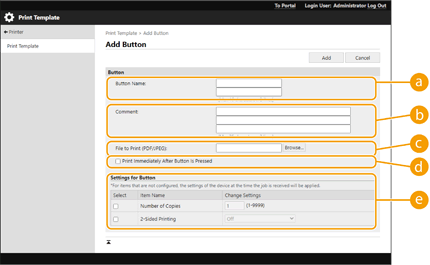
 [Button Name:]
[Button Name:]Ievadiet ekrānā <Sākums> rādāmās pogas nosaukumu.
 [Comment:]
[Comment:]Pēc vajadzības ievadiet aprakstu vai piezīmi.
 [File to Print (PDF/JPEG):]
[File to Print (PDF/JPEG):]Norādiet, vai drukāt PDF vai JPEG failus.
 [Print Immediately After Button Is Pressed]
[Print Immediately After Button Is Pressed]Atlasiet šo opciju, lai pēc pogas nospiešanas nekavējoties izpildītu uzdevumus. Pogām ar šo iestatījumu tiek parādīta atzīme  .
.
 [Settings for Button]
[Settings for Button]Konfigurējiet ar drukāšanu saistītos iestatījumus, piemēram, kopiju skaitu un divpusējo drukāšanu.

Ja iestatījumi nav konfigurēti, drukāšana tiek veikta atbilstoši <Pielāgoti iestat.> sadaļā <Printer>.
6
Noklikšķiniet uz [Add].

Drukāšanai paredzētie faili
|
|
Var reģistrēt ne vairāk kā piecus dokumentus.
Var reģistrēt dokumentus, kuru maksimālais izmērs ir 48 MB.
Minimālā garantētā krātuves vieta dokumentu reģistrēšanai ir 4 GB (193 GB, ja ir instalēts Neobligātais datu atmiņas komplekts), ieskaitot vietu aizturētajiem drukas darbiem un drošas drukas darbiem.
|
Dokumenta drukāšana
1
Ekrānā <Sākums> nospiediet reģistrēta dokumenta pogu.
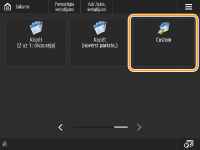
Ja ir iestatīts [Print Immediately After Button Is Pressed], drukāšana tiek sākta nekavējoties.
2
Nospiediet <Sākt drukāt>.
Tiek sākta drukāšana.

PDF failus, kuriem ir iestatīta parole vai kuriem jāievada parole, lai drukātu, nevar izdrukāt.
Lai atceltu darbu, kas tiek drukāts, nospiediet <Atcelt drukāšanu>.